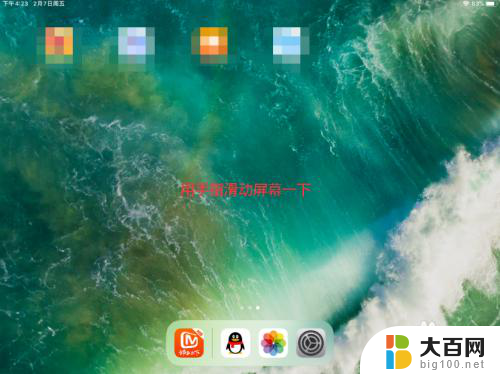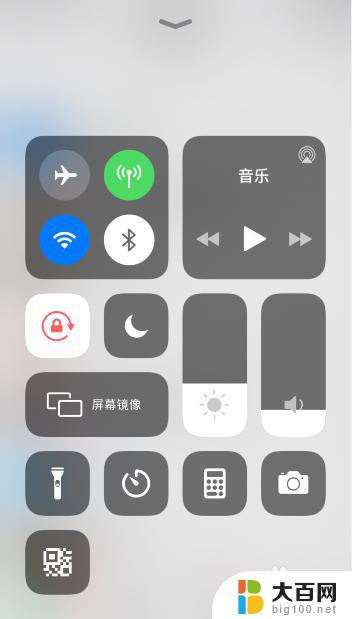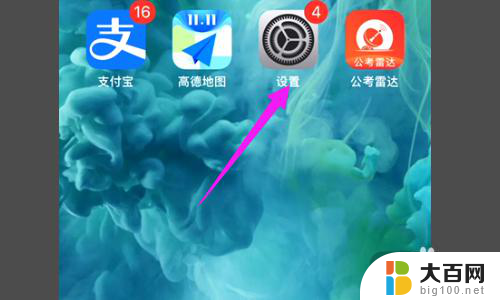ipad的屏幕镜像怎么用 iPad镜像投屏设置指南
在现代数字化时代,iPad作为一款功能强大的移动设备,已经成为人们生活中不可或缺的一部分,其独特的屏幕镜像功能更是让用户享受到全新的使用体验。iPad屏幕镜像投屏设置指南为我们提供了详细的操作步骤和技巧,帮助我们更好地利用这一功能。无论是在工作中与同事分享文件,还是在家庭聚会上与亲朋好友共同观看影片,iPad屏幕镜像投屏设置指南都能让我们轻松实现。让我们一起来探索这一便利的功能,并享受数字化世界带来的乐趣吧!
具体步骤:
1.想要设置ipad中的镜像投屏功能,首先需要用手指滑动ipad的屏幕一下。
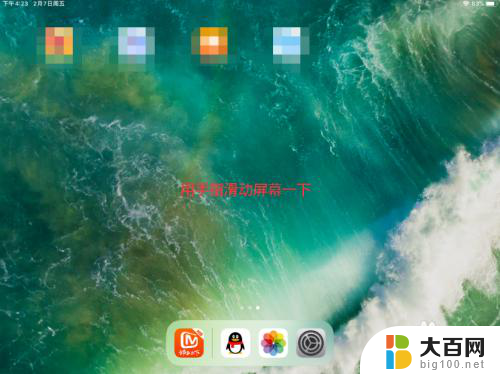
2.此时ipad的屏幕右侧会出现【控制中心】对话框,接着点击对话框中的【屏幕镜像】功能。

3.此时在【屏幕镜像】对话框中会出现可以投屏的设备,接着点击要投屏上去的那台设备。

4.跟投屏的设备连接成功后,这样就成功投屏到这台设备上了。此时在【屏幕镜像】对话框中会显示连接成功的记号。

5.同时投屏上去的设备画面会显示当前ipad所播放的视频画面,如图所示。
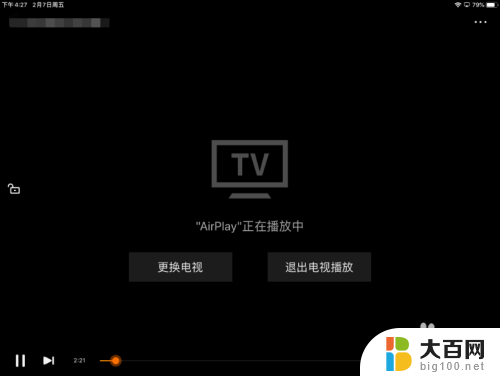
6.想要退出镜像投屏,点击【屏幕镜像】对话框中的【停止镜像】功能。这样就成功退出镜像投屏了。

7.总结:
1、用手指滑动ipad的屏幕一下。
2、点击【屏幕镜像】功能。
3、点击要投屏上去的那台设备。
4、在【屏幕镜像】对话框中会显示连接成功的记号。
5、投屏上去的设备画面会显示当前ipad所播放的视频画面。
6、点击【屏幕镜像】对话框中的【停止镜像】功能退出镜像投屏。
以上是关于如何使用iPad的屏幕镜像的全部内容,如果有遇到相同情况的用户,可以按照小编的方法来解决。